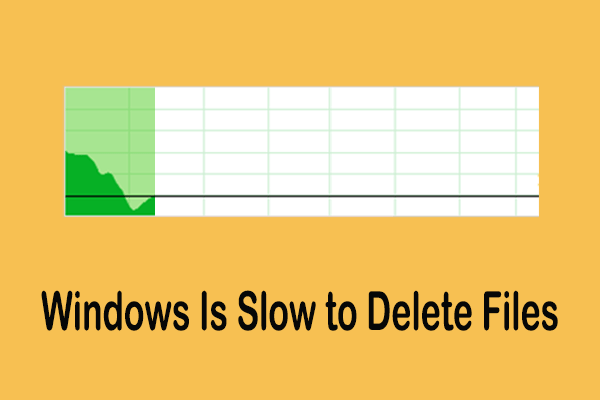Biasanya, kami memilih untuk menghapus file di hard drive eksternal dengan mengklik kanan file tersebut dan memilih Hapus dari menu klik kanan. File yang dihapus dengan cara ini dapat dengan mudah dipulihkan oleh perangkat lunak pemulihan data. Karena keamanan privasi data atau alasan lainnya, metode ini mungkin tidak memenuhi permintaan Anda untuk menghapus data. Jadi, bagaimana cara menghapus file dari hard drive eksternal secara permanen tanpa merusak drive?
Anda dapat mencoba membersihkan hard drive menggunakan CMD, memformat drive, dan menghapus drive. Untuk instruksi lengkap, silakan terus membaca.
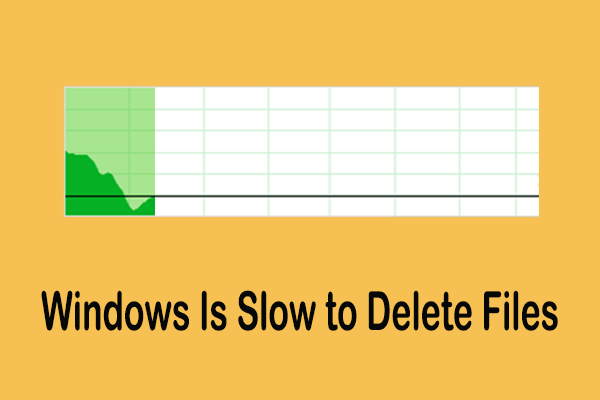
Dipecahkan: Windows Lambat Menghapus File
Windows lambat untuk menghapus file? Mengapa butuh waktu lama untuk menghapus file? Dapatkan kemungkinan alasan dan solusi yang sesuai dari artikel ini.
Baca selengkapnya
Cara menghapus file secara permanen dari harddisk eksternal
Metode 1. Hapus File Hard Drive Eksternal Menggunakan CMD
Anda dapat menghapus file secara permanen dengan menjalankan alat CMD. File dihapus menggunakan “bersihkan semuanya” Perintah tersebut hampir mustahil untuk dipulihkan.
Langkah 1. Klik di atasnya Jendela + R kombinasi tombol untuk membuka berlari.
Langkah 2. Di kotak teks, ketik bagian disk dan tekan Memasuki. Setelah itu, pilih Ya di jendela UAC.
Langkah 3. Masukkan perintah di bawah ini, dan tekan Memasuki setelah setiap perintah:
- daftar disk
- pilih disk x (x mewakili hard drive eksternal yang berisi file yang tidak diinginkan)
- bersihkan semuanya
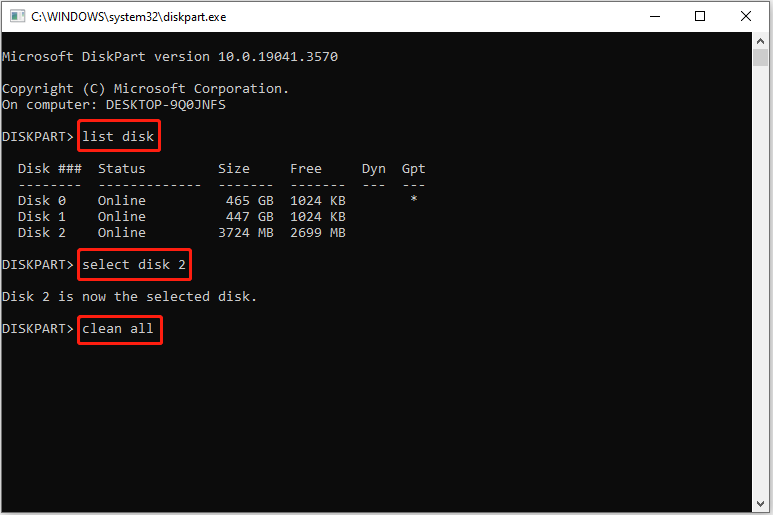
Metode 2. Hapus File Hard Drive Eksternal dengan memformat drive
Seperti yang kita ketahui, memformat drive akan menghapus semua file di drive. Namun, data drive yang diformat dengan mencentang “Quick Format” melalui File Explorer masih dapat dipulihkan. Untuk menghapus data hard drive secara permanen dengan memformat, Anda harus menghapus centang pada opsi “Quick Format”.
Langkah 1. Klik di atasnya Jendela + E pintasan keyboard untuk membuka File Explorer.
Langkah 2. Pergi ke PC ini bagian. Di panel kanan, klik kanan hard drive eksternal target untuk memilih Format.
Langkah 3. Di jendela baru, tentukan sistem file dan label volume, lalu hapus centang Format cepat. Terakhir, klik Awal tombol

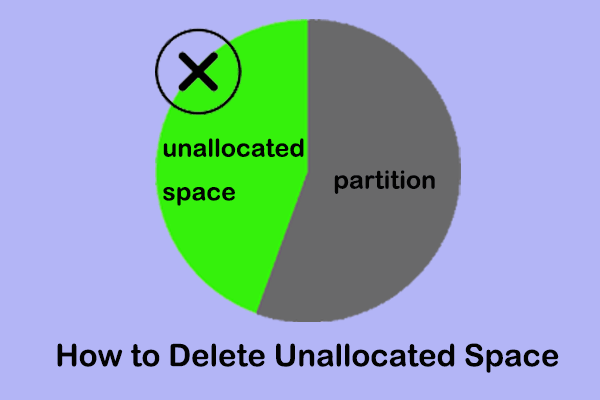
Cara menghapus ruang yang tidak terisi di Windows 10/11
Apakah mungkin untuk menghapus/menghilangkan ruang kosong di Windows 10? Jawabannya iya. Panduan ini akan menunjukkan cara menghapus ruang kosong.
Baca selengkapnya
Metode 3. Hapus File Hard Drive Eksternal secara Permanen dengan Menghapus Drive
Cara paling aman untuk menghapus secara permanen semua data di unit penyimpanan adalah dengan menghapus drive. Data yang terhapus sulit dipulihkan dengan alat pemulihan file apa pun.
Bagaimana cara menghapus hard drive eksternal? Anda dapat gunakan Perangkat lunak penghapusan data hard drive gratis – Wisaya Partisi MiniTool. Ini dapat membantu untuk menghapus sepenuhnya semua data di hard drive internal, hard drive eksternal, drive USB, kartu SD, dll. secara gratis.
Langkah 1. Unduh, instal, dan jalankan MiniTool Partition Wizard.
MiniTool Partition Wizard GratisKlik untuk mengunduh100%Bersih & Aman
Langkah 2. Di antarmuka utama alat pengelola partisi ini, pilih disk target yang perlu dihapus, lalu klik Hapus Disk dari bilah menu kiri.

Langkah 3. Pilih metode penghapusan yang diinginkan dan klik OKE. Secara teoritis, metode penghapusan yang berbeda memerlukan waktu yang berbeda, dan kemungkinan pengambilan data juga menurun seiring dengan bertambahnya waktu yang digunakan.

Langkah 4. Terakhir, klik Menerapkan tombol di sudut kiri bawah untuk menerapkan semua perubahan.
Cara Memulihkan File yang Dihapus Secara Permanen Dari Hard Drive Eksternal
File yang dihapus menggunakan perintah “bersihkan semua”, file yang diformat sepenuhnya (bukan format cepat) dan file yang dihapus tidak dapat dipulihkan.
Namun, jika Anda tidak sengaja menghapus file penting menggunakan perintah “bersihkan” atau memformat file menggunakan format cepat, Anda masih memiliki kesempatan untuk memulihkannya melalui perangkat lunak pemulihan data gratis.
MiniTool Power Data Recovery adalah alat pemulihan file gratis yang paling direkomendasikan. Ini dapat membantu Anda membatalkan format dengan cepat, memulihkan data yang hilang karena perintah diskpart clean, memulihkan data setelah menurunkan versi Windows, dan sebagainya.
Langkah 1. Unduh, instal, dan jalankan MiniTool Power Data Recovery.
Pemulihan Data Daya MiniTool GratisKlik untuk mengunduh100%Bersih & Aman
Langkah 2. Pilih hard drive target tempat terjadinya kehilangan data dan klik memindai.

Langkah 3. Setelah memindai, temukan file yang ingin Anda gunakan nyaring (menyaring file berdasarkan ukuran file, kategori file, jenis file, dan tanggal modifikasi file) atau Mencari (mencari file menggunakan nama file sebagian atau lengkap).
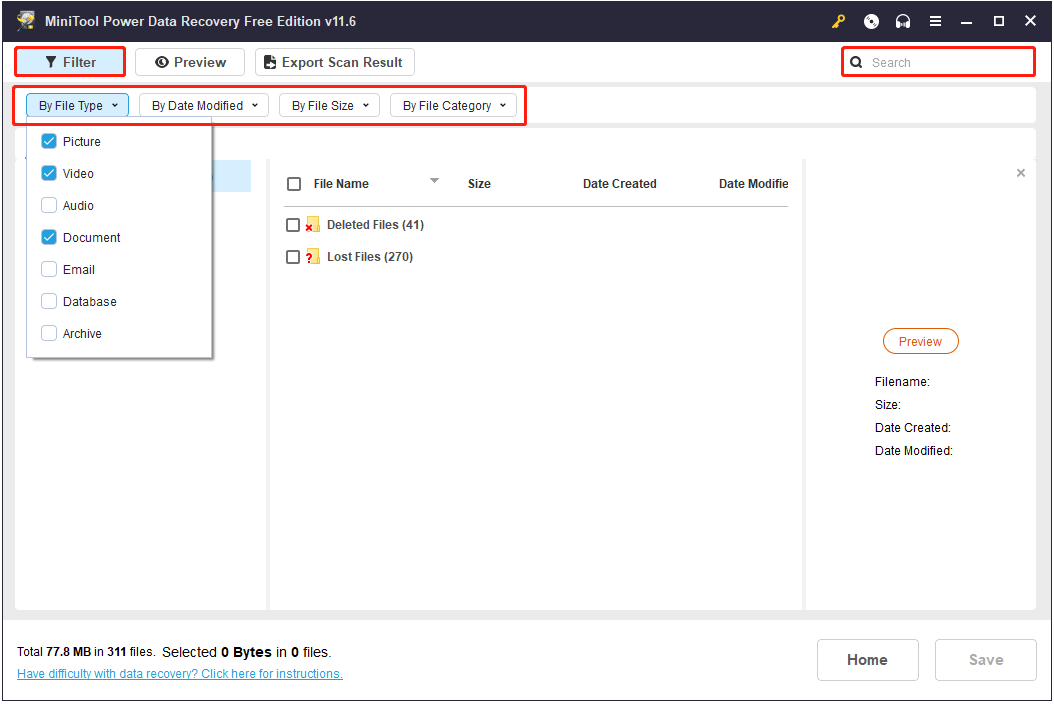
Selain itu, Anda dapat melihat pratinjau file untuk memeriksa apakah diperlukan.

Langkah 4. Pilih semua file yang Anda inginkan dan klik Menyimpan tombol untuk memilih lokasi penyimpanan file untuk file yang dipulihkan.
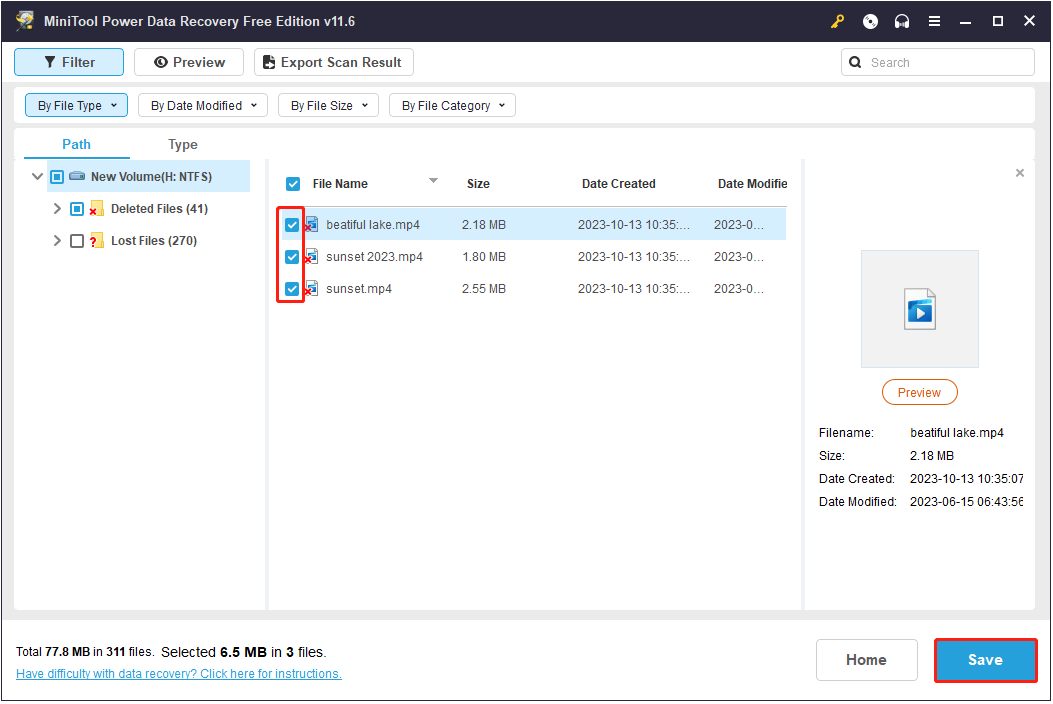

Cara Memulihkan Data dari Kartu SD yang Diformat sebagai Memori Internal
Apakah Anda mencari cara untuk memulihkan data dari kartu SD yang diformat sebagai memori internal? Dapatkan instruksi lengkap dari tutorial langkah demi langkah ini.
Baca selengkapnya
Intinya
Artikel ini membahas tentang cara menghapus file secara permanen dari hard drive Windows 10/8/7 dan Windows 11. Anda dapat menggunakan baris perintah clean all, memformat drive sepenuhnya, atau menghapus drive.
Jika Anda memiliki pertanyaan tentang perangkat lunak MiniTool, silakan hubungi kami melalui [email protected].